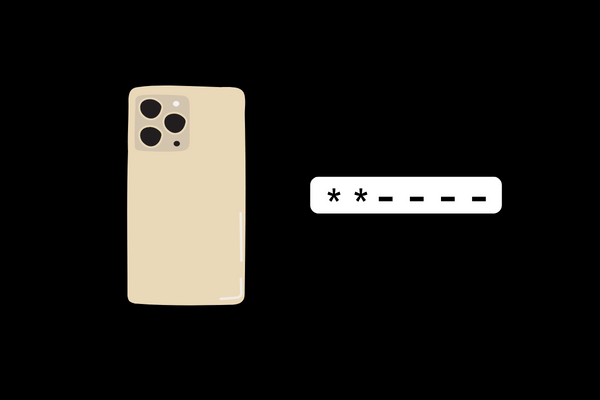من الضروري أن تقوم بإضافة رمز القفل على جهاز ايفون 13 الخاص بك بمجرد حصولك عليه لأن ذلك سيحمي جهازك و بياناتك حرفيًا.
سيكون رمز القفل دائمًا بمثابة درع و يوفر أمان احتياطي لجهازك و ستكون قادرًا على استخدام القياسات الحيوية مثل بصمة الإصبع و معرف الوجه.
سيكون من الضروري أن تتعرف على طريقة تغيير رمز القفل في الآيفون 13 في حال أردت تغيير كلمة السر القديمة.
هناك عدة حالات أخرى يطلب فيها جهاز الايفون الخاص بك رمز القفل.
عندما تريد تحديث النظام على جهازك فيلزم أن تقوم بادخال رمز قفل الشاشة ، ة عند إجراء عمليات إعادة التعيين ، أو تغيير إعدادات رمز القفل أو عرضها ، أو تثبيت ملفات تعريف iOS و غير ذلك الكثير.
إذا لم تقم بإعداد رمز القفل على جهاز ايفون 13 أثناء استخدامك للجهاز لأول مرة و تتساءل عن كيفية القيام بذلك ، فقد قمنا اليوم بكتابة شرح بسيط يساعدك على إعداد رمز القفل على جهاز ايفون 13 الخاص بك.
يعد إعداد أقفال الأمان على iPhone 13 أمرًا سهلاً للغاية. في الواقع ، ستتمكن من تأمين جهازك في أقل من دقيقة. لذا اتبع هذه الخطوات السهلة لإعداد رمز مرور على جهاز iPhone الخاص بك:
طريقة تغيير رمز القفل في الآيفون 13
الخطوة الأولى : للبدء ، ارجع إلى الشاشة الرئيسية لجهاز الايفون.
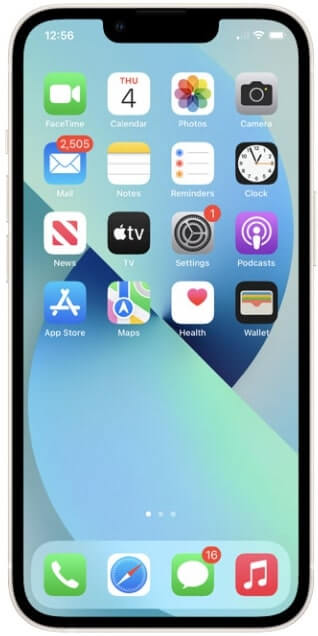
على هذه الشاشة ، سترى أيقونات مختلفة و عناصر تحكم في الاختصارات للتطبيقات المثبتة مسبقًا و التطبيقات التي تم تنزيلها.
الخطوة الثانية : ابحث عن الإعدادات Settings و انقر عليها للمتابعة.
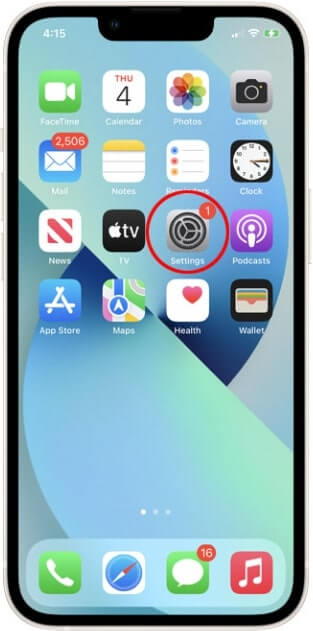
الان ستفتح قائمة الإعدادات الرئيسية و هنا سترى قائمة بجميع ميزات iOS الأساسية والمتقدمة التي يمكنك إدارتها والاستفادة منها.
الخطوة الثالثة : ابحث عن Face ID و رمز القفل ثم انقر عليه للمتابعة.
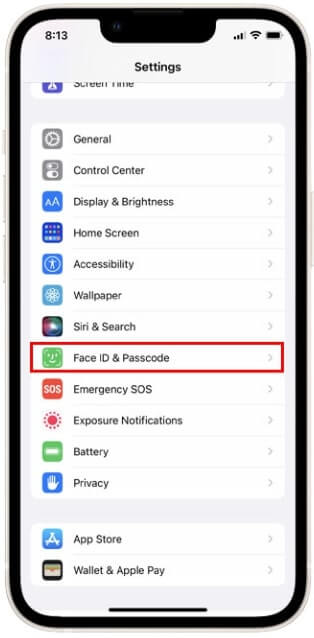
سيتم تشغيل قائمة Face ID معرف الوجه و رمز القفل.
الخطوة الرابعة : اضغط على تشغيل رمز القفل Turn Passcode On.
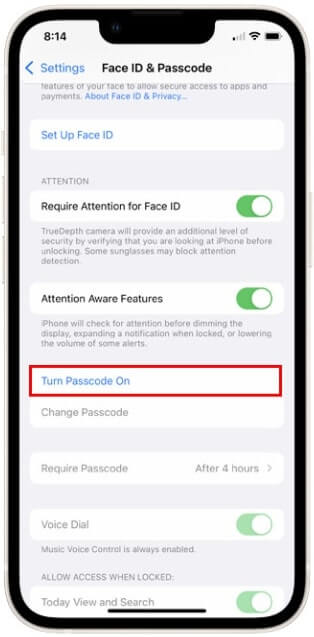
سيُطلب منك بعد ذلك إدخال كلمة سر مكونة من ستة أرقام.
الخطوة الخامسة : أدخل الآن رمز القفل المكون من ستة أرقام.
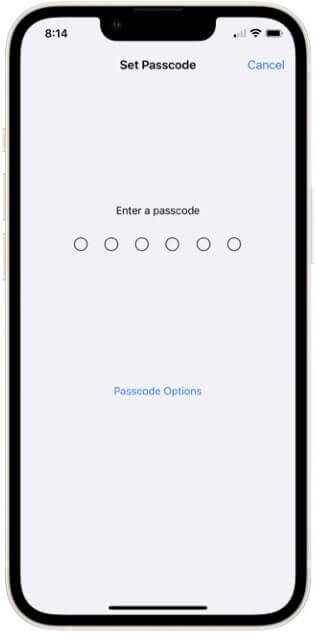
تأكد من أنه يمكنك بسهولة تذكر كلمة السر.
الخطوة السادسة : أعد إدخال نفس رمز القفل للتأكيد.
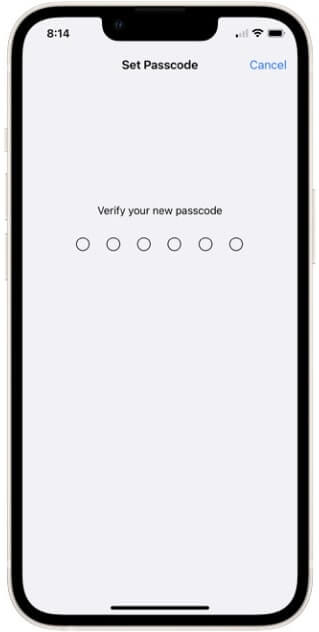
سيقوم الهاتف بعد ذلك بإنشاء رمز القفل و حفظه.
الخطوة السابعة : أدخل كلمة السر لمعرف Apple الخاص بك للتأكيد اذا طلب منك ذلك ثم انقر فوق تسجيل الدخول في الزاوية العلوية اليمنى.
انتظر حتى ينتهي أيفون 13 من كامل إعدادات الأمان.
بمجرد الانتهاء من ذلك ، سيتم توجيهك مرة أخرى إلى قائمة Face ID و رمز القفل ، من هناك سترى أن رمز القفل أصبح ممكّن بالفعل.
إذا كنت ترغب في تغييره فما عليك سوى النقر فوق خيار تغيير رمز القفل من قائمة الإعدادات الرئيسية ثم اتباع بقية التعليمات التي تظهر على الشاشة لاستبدال رمز القفل الحالي برمز جديد.
لاختبار ما إذا كان رمز القفل الجديد الخاص بك يعمل ، قم بقفل الشاشة الخاصة بك ثم افتحها ثم أدخل كلمة السر.
إذا تمكنت من الدخول إلى الشاشة الرئيسية فقد نجحت و إلا فعليك إعادة التحقق من الكود.
إذا نسيت رمز القفل و لم تتمكن من الوصول إلى جهازك فيجب عليك استعادته من خلال وضع الاسترداد ، أو طلب المساعدة.
لقد كانت هذه طريقة تغيير رمز القفل في الآيفون 13.
نأمل أن تساعدك هذه المقالة البسيطة بطريقة أو بأخرى على اضافة كلمة سر قفل الشاشة.
شاهد أيضا :